Services.exe:它是什麼以及如何修復其高 CPU 使用率
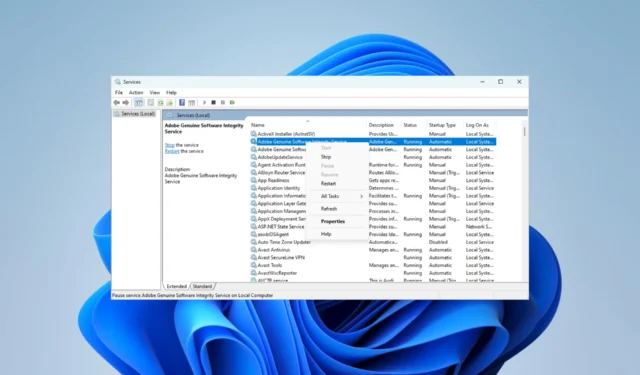
Windows 操作系統由許多文件和進程組成。雖然有些很常見並且得到了更廣泛的認可,但其他一些仍然是個謎。services.exe 文件是許多用戶會遇到的文件。
services.exe進程是什麼?
稱為 services.exe 的正版 Windows 進程負責管理系統服務。系統服務是在後台運行並提供重要 Windows 功能的應用程序。
它是一個小文件,通常不到 100 KB。此外,Microsoft 已對該文件進行數字簽名這一事實證明它是 Microsoft 製作的並且沒有惡意軟件或病毒。
如何修復 services.exe 高 CPU 使用率?
如果您嘗試將這些解決方法作為第一組解決方案,那將是最好的:
- 嘗試簡單的重啟,如果問題是由於您的計算機的暫時硬件或軟件問題引起的,這將有所幫助。
- 掃描病毒或惡意軟件,因為計算機上的病毒也會導致 CPU 使用率過高。
- 卸載不需要或不使用的應用程序。
- 關閉所有未使用的程序以釋放一些內存。
但是,如果您在執行上述預解決方案後仍然面臨 CPU 使用率過高的問題,請繼續執行下面的詳細修復。
1.更新設備驅動程序
- 右鍵單擊“開始”菜單並選擇“設備管理器”。
- 展開包含過時驅動程序的任何類別(它們通常帶有黃色徽章),右鍵單擊您的驅動程序,然後選擇更新驅動程序。
- 選擇自動搜索驅動程序。
- 按照步驟完成更新。
2.禁用不必要的服務
- 按Windows+R打開“運行”對話框。
- 輸入services.msc並點擊Enter。
- 右鍵單擊您不需要的任何服務,然後單擊“停止”選項。
- 為盡可能多的服務執行此操作。我們在這份綜合指南中分享了一些您可能會禁用的 Windows 11 服務。
- 完成後,驗證它是否修復了 services.exe 高 CPU 使用率。
3.重新安裝Windows
- 按Windows+I打開“設置”應用程序。
- 在右窗格中,單擊Recovery。
- 單擊重置 PC按鈕。
- 選擇刪除所有內容並按照提示完成重置。
- 完成後,驗證它是否修復了 services.exe 高 CPU 使用率。
最後,請注意 services.exe 是 Windows 操作系統必不可少的。如果刪除該文件,許多基本功能將無法在您的計算機上使用。
但是,使用上述任何一種解決方案,您都可以解決與之相關的問題。另外,如果您有任何其他問題,請不要忘記在評論部分與我們聯繫。



發佈留言